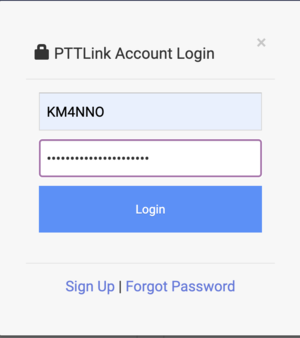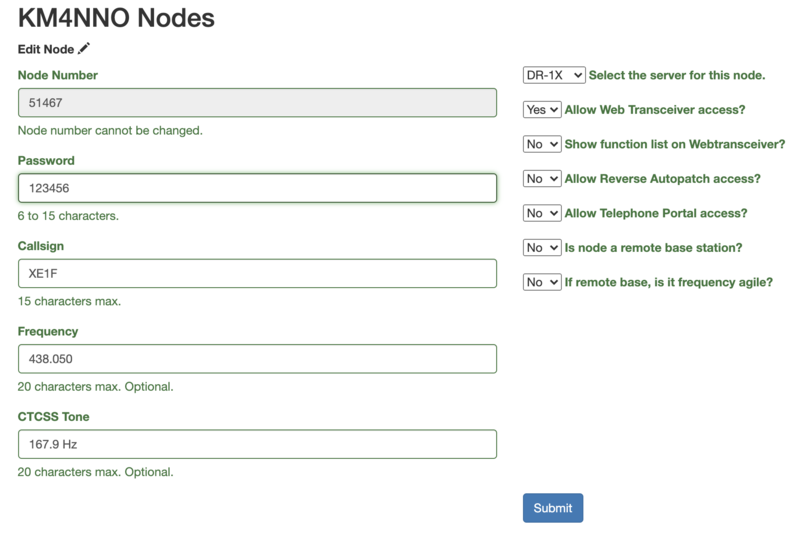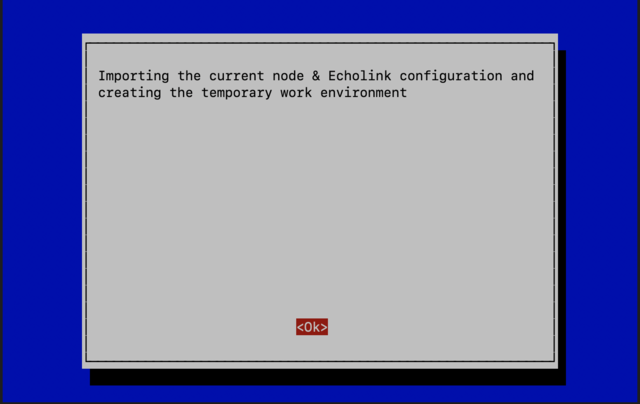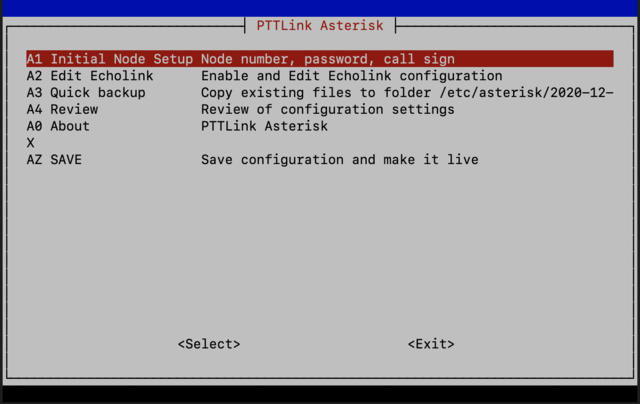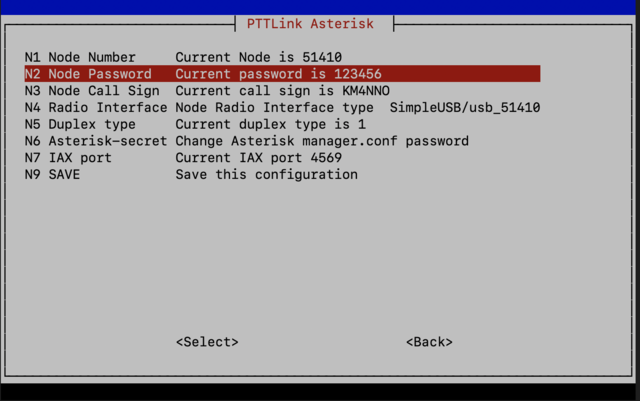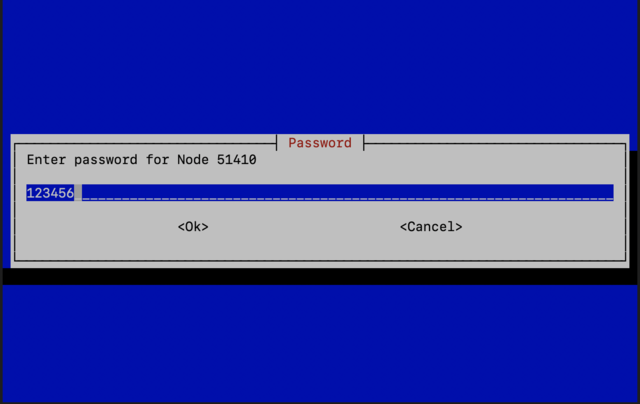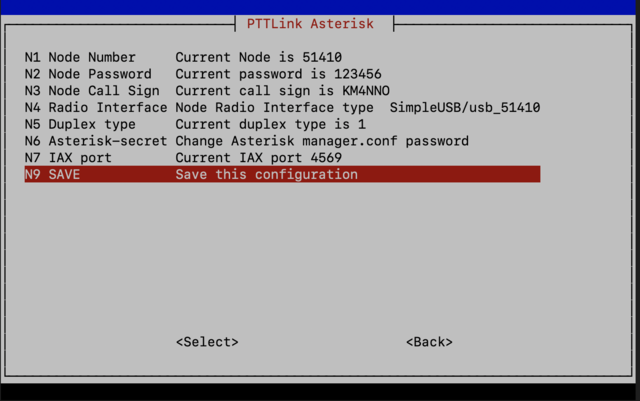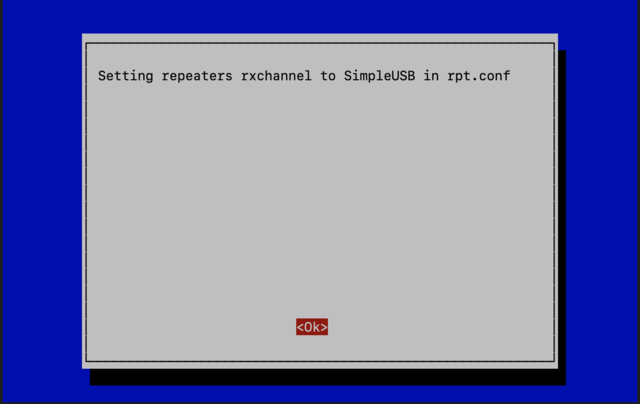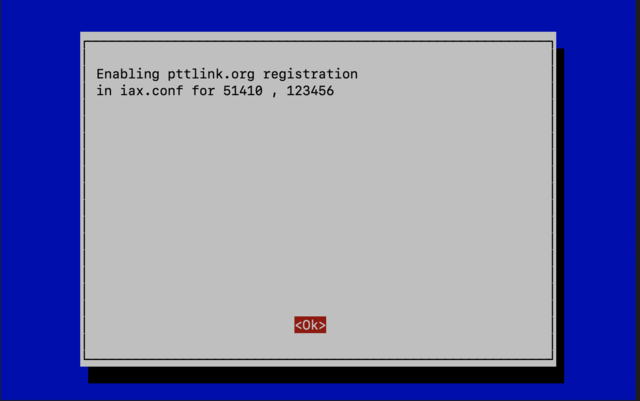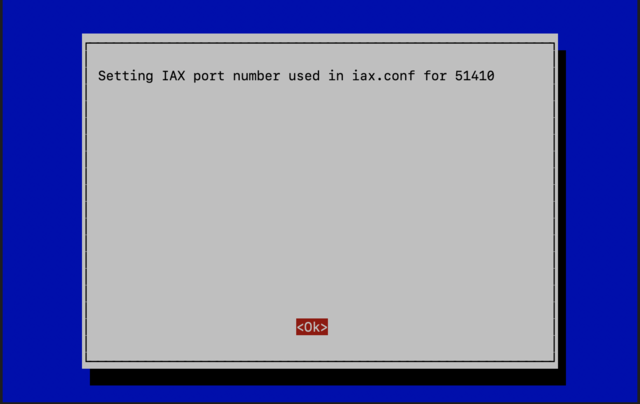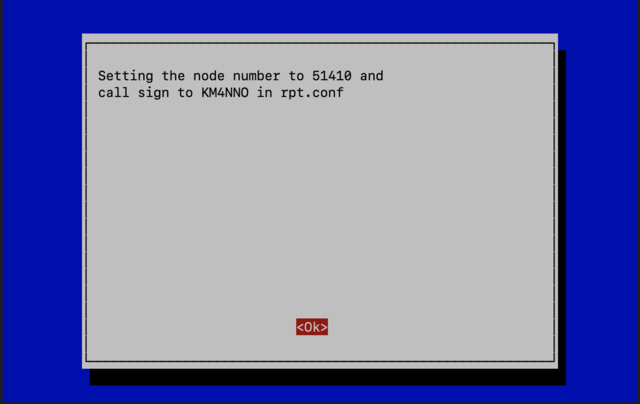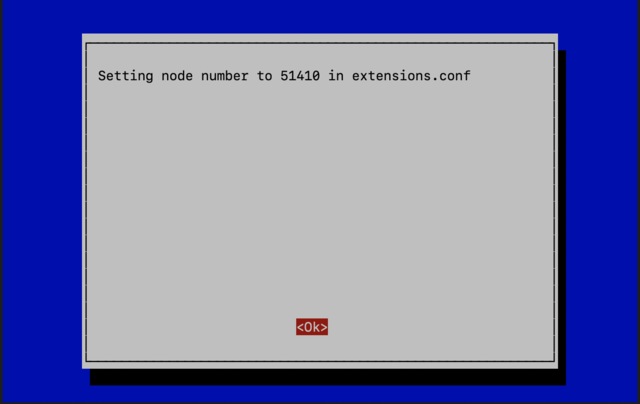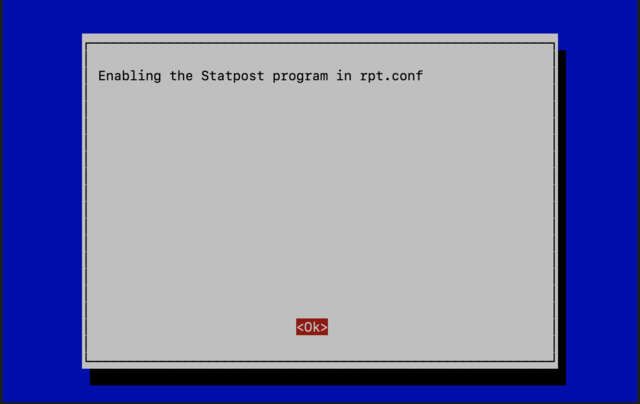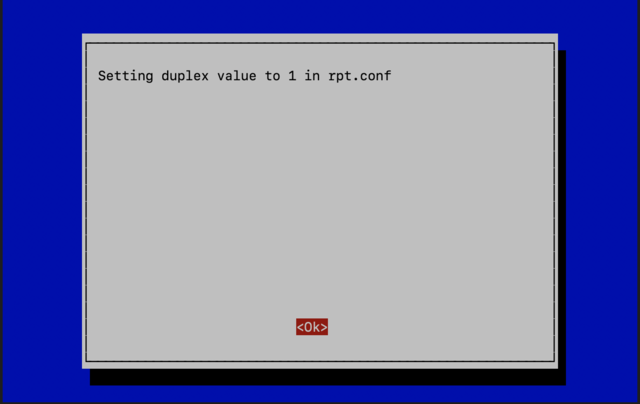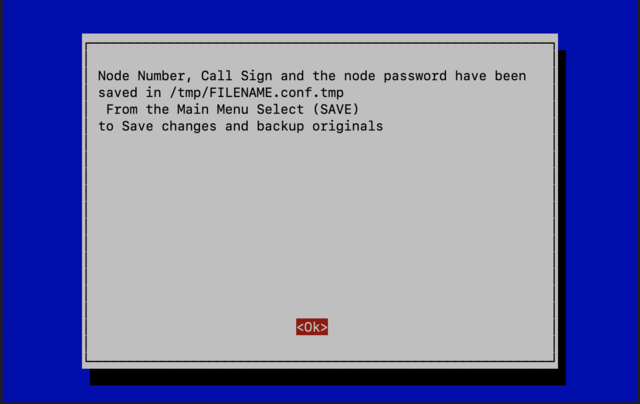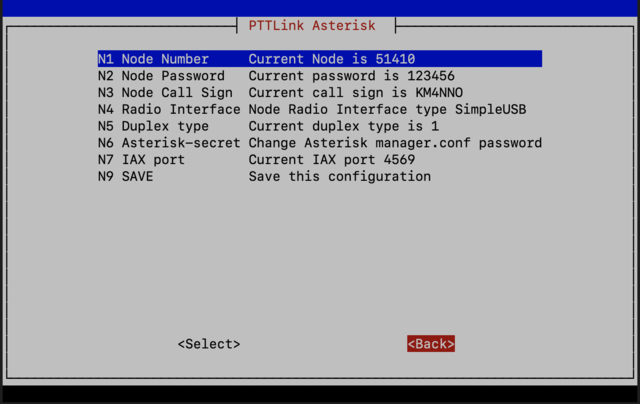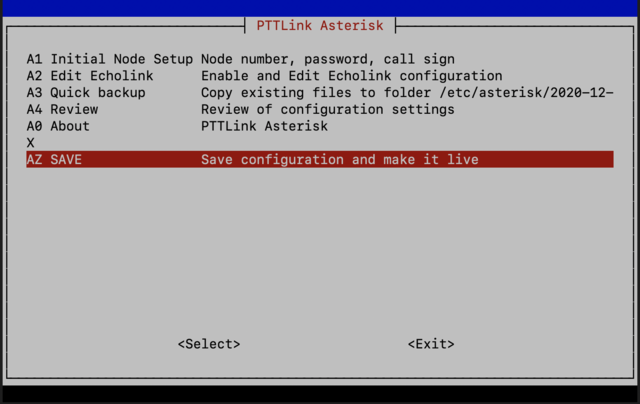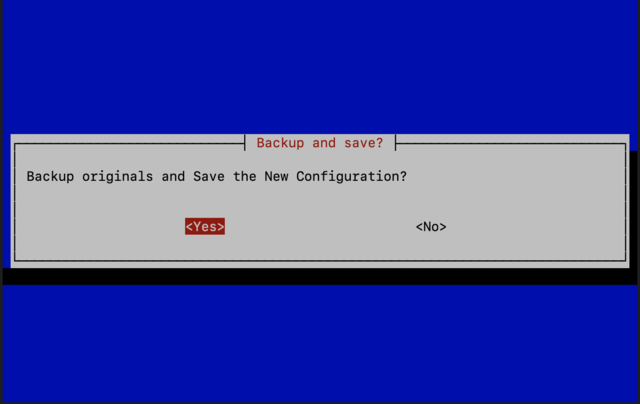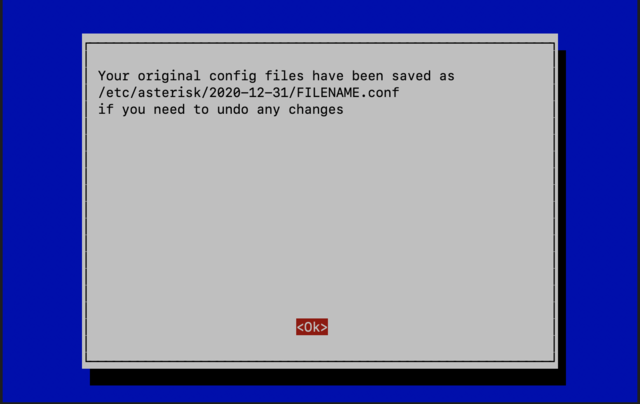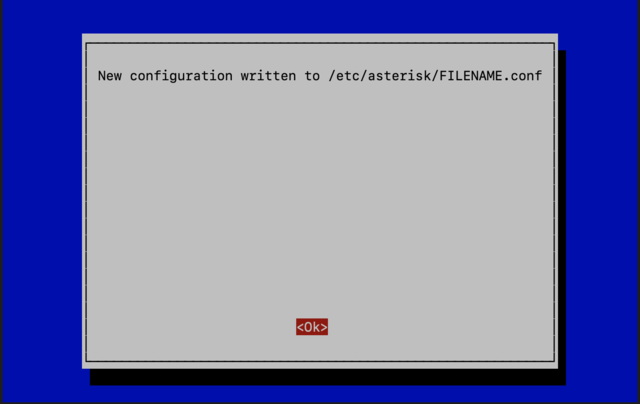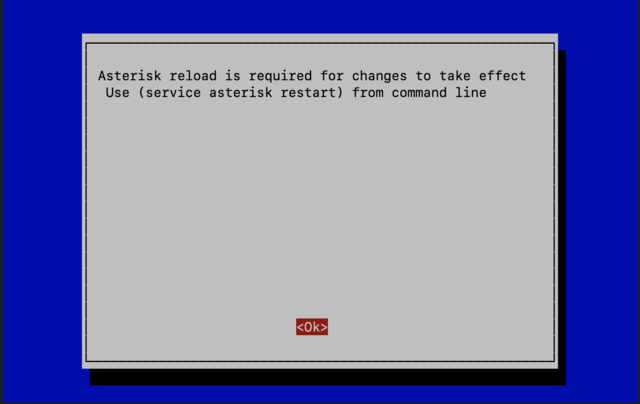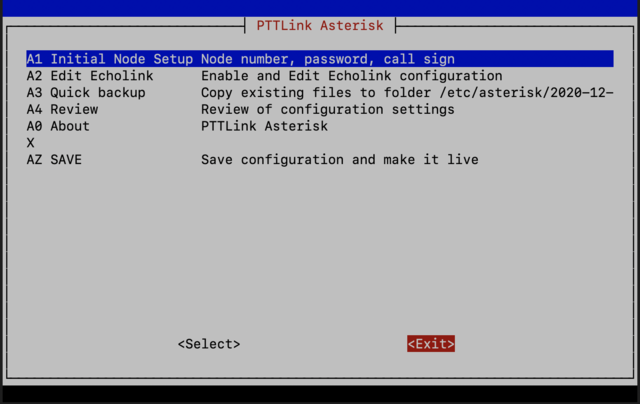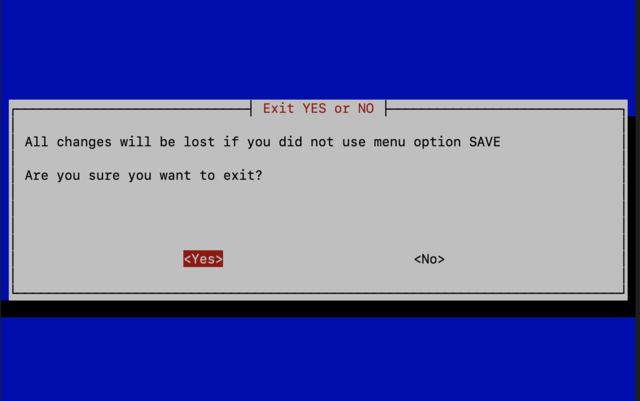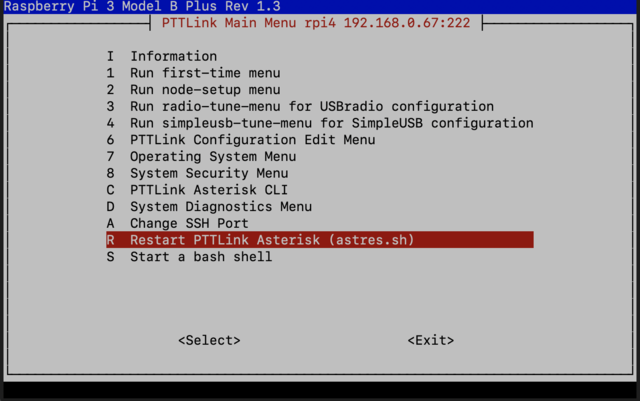Difference between revisions of "Cambiar la contraseña de un nodo"
m |
m |
||
| Line 3: | Line 3: | ||
El primer paso es entrar a tu cuenta de pttlink.org. Ve a la página [https://pttlink.org/ https://pttlink.org/] | El primer paso es entrar a tu cuenta de pttlink.org. Ve a la página [https://pttlink.org/ https://pttlink.org/] | ||
| − | [[File: | + | [[File:ptt site menu login.png|none|thumb|579x579px]] |
Da click en '''<Login/Sign Up>''' y entra con tu usuario y contraseña. | Da click en '''<Login/Sign Up>''' y entra con tu usuario y contraseña. | ||
| − | [[File: | + | [[File:ptt site login.png|none|thumb]] |
Luego da click en '''<Portal>''' y luego da click en '''<Node Settings>'''. | Luego da click en '''<Portal>''' y luego da click en '''<Node Settings>'''. | ||
| Line 13: | Line 13: | ||
Cambia la contraseña en el campo llamada '''Password''' y al terminar da click en '''<Submit>'''. | Cambia la contraseña en el campo llamada '''Password''' y al terminar da click en '''<Submit>'''. | ||
| − | [[File: | + | [[File:Ptt site node settings form.png|none|thumb|800x800px]] |
| − | |||
| Line 23: | Line 22: | ||
Escribe '''sudo ptt-menu''' Como en el siguiente ejemplo. | Escribe '''sudo ptt-menu''' Como en el siguiente ejemplo. | ||
| − | + | sudo ptt-menu | |
Esto mostrará el menú de configuración de tu nodo. | Esto mostrará el menú de configuración de tu nodo. | ||
Selecciona la opción '''<2>'''. | Selecciona la opción '''<2>'''. | ||
| − | [[File: | + | [[File:Ptt main menu.png|none|thumb|640x640px]] |
Da '''<Ok>''' al mensaje. | Da '''<Ok>''' al mensaje. | ||
| − | [[File: | + | [[File:Ptt importing the.png|none|thumb|640x640px]] |
| − | |||
Selecciona la opción '''<A1>'''. | Selecciona la opción '''<A1>'''. | ||
| − | [[File: | + | [[File:Ptt a menu a1.png|none|thumb|640x640px]] |
Para cambiar la contraseña selecciona la opción '''<N2>'''. | Para cambiar la contraseña selecciona la opción '''<N2>'''. | ||
| − | [[File: | + | [[File:Ptt n menu n2.png|none|thumb|640x640px]] |
Ingresa tu nueva contraseña. | Ingresa tu nueva contraseña. | ||
| − | [[File: | + | [[File:Ptt node password prompt.png|none|thumb|640x640px]] |
Selecciona la opción '''<N9>'''. | Selecciona la opción '''<N9>'''. | ||
| − | [[File: | + | [[File:Ptt n menu n9.png|none|thumb|640x640px]] |
| + | |||
| + | Da '''<Ok>''' al mensaje. | ||
| + | [[File:Ptt setting repeaters.png|none|thumb|640x640px]] | ||
Da '''<Ok>''' al mensaje. | Da '''<Ok>''' al mensaje. | ||
| − | [[File: | + | [[File:Ptt enabling pttlink.png|none|thumb|640x640px]] |
Da '''<Ok>''' al mensaje. | Da '''<Ok>''' al mensaje. | ||
| − | [[File: | + | [[File:Ptt setting iax.png|none|thumb|640x640px]] |
Da '''<Ok>''' al mensaje. | Da '''<Ok>''' al mensaje. | ||
| − | [[File: | + | [[File:Ptt setting the node.png|none|thumb|640x640px]] |
Da '''<Ok>''' al mensaje. | Da '''<Ok>''' al mensaje. | ||
| − | [[File: | + | [[File:Ptt setting node.png|none|thumb|640x640px]] |
Da '''<Ok>''' al mensaje. | Da '''<Ok>''' al mensaje. | ||
| − | [[File: | + | [[File:Ptt enabling the statpost.png|none|thumb|640x640px]] |
Da '''<Ok>''' al mensaje. | Da '''<Ok>''' al mensaje. | ||
| − | [[File: | + | [[File:Ptt setting duplex.png|none|thumb|640x640px]] |
Da '''<Ok>''' al mensaje. | Da '''<Ok>''' al mensaje. | ||
| − | [[File: | + | [[File:Ptt node number.png|none|thumb|640x640px]] |
Selecciona la opción '''<Back>'''. | Selecciona la opción '''<Back>'''. | ||
| − | [[File: | + | [[File:Ptt n menu back.png|none|thumb|640x640px]] |
Selecciona la opción '''<AZ>'''. | Selecciona la opción '''<AZ>'''. | ||
| − | [[File: | + | [[File:Ptt a menu az.png|none|thumb|640x640px]] |
Revisa la información que ahora tendrá tu nodo y presiona '''<Enter>'''. | Revisa la información que ahora tendrá tu nodo y presiona '''<Enter>'''. | ||
| − | [[File: | + | [[File:Ptt review.png|none|thumb|640x640px]] |
Selecciona '''<Yes>''' Para guardar la configuración. | Selecciona '''<Yes>''' Para guardar la configuración. | ||
| − | [[File: | + | [[File:Ptt backup and save.png|none|thumb|640x640px]] |
Da '''<Ok>''' al mensaje. | Da '''<Ok>''' al mensaje. | ||
| − | [[File: | + | [[File:Ptt your original.png|none|thumb|640x640px]] |
Da '''<Ok>''' al mensaje. | Da '''<Ok>''' al mensaje. | ||
| − | [[File: | + | [[File:Ptt new configuration.png|none|thumb|640x640px]] |
Da '''<Ok>''' al mensaje. | Da '''<Ok>''' al mensaje. | ||
| − | [[File: | + | [[File:Ptt asterisk reload.png|none|thumb|640x640px]] |
Selecciona la opción '''<Exit>'''. | Selecciona la opción '''<Exit>'''. | ||
| − | [[File: | + | [[File:Ptt a menu exit.png|none|thumb|640x640px]] |
Responde '''<Yes>''', ya que previamente guardamos los cambios. | Responde '''<Yes>''', ya que previamente guardamos los cambios. | ||
| − | [[File: | + | [[File:Ptt exit.png|none|thumb|640x640px]] |
| − | Selecciona la opción '''< | + | Selecciona la opción '''<R>''' para reiniciar el programa de PTTLink y se apliquen los cambios. |
| − | + | [[File:Ptt main menu r.png|none|thumb|640x640px]] | |
| − | |||
| − | |||
| − | |||
| − | [[File: | ||
Revision as of 18:33, 1 January 2021
Como cambiar la contraseña de un nodo en el sitio pttlink.org .
El primer paso es entrar a tu cuenta de pttlink.org. Ve a la página https://pttlink.org/
Da click en <Login/Sign Up> y entra con tu usuario y contraseña.
Luego da click en <Portal> y luego da click en <Node Settings>.
A continuación da click en el número de nodo al cual deseas cambiarle la contraseña.
Cambia la contraseña en el campo llamada Password y al terminar da click en <Submit>.
Como cambiar la contraseña en tu nodo.
Entra a la línea de comando de tu nodo con un teclado y monitor o por SSH.
Escribe sudo ptt-menu Como en el siguiente ejemplo.
sudo ptt-menu
Esto mostrará el menú de configuración de tu nodo.
Selecciona la opción <2>.
Da <Ok> al mensaje.
Selecciona la opción <A1>.
Para cambiar la contraseña selecciona la opción <N2>.
Ingresa tu nueva contraseña.
Selecciona la opción <N9>.
Da <Ok> al mensaje.
Da <Ok> al mensaje.
Da <Ok> al mensaje.
Da <Ok> al mensaje.
Da <Ok> al mensaje.
Da <Ok> al mensaje.
Da <Ok> al mensaje.
Da <Ok> al mensaje.
Selecciona la opción <Back>.
Selecciona la opción <AZ>.
Revisa la información que ahora tendrá tu nodo y presiona <Enter>.
Selecciona <Yes> Para guardar la configuración.
Da <Ok> al mensaje.
Da <Ok> al mensaje.
Da <Ok> al mensaje.
Selecciona la opción <Exit>.
Responde <Yes>, ya que previamente guardamos los cambios.
Selecciona la opción <R> para reiniciar el programa de PTTLink y se apliquen los cambios.